Epson STYLUS C42 series Installation Manual [sv]
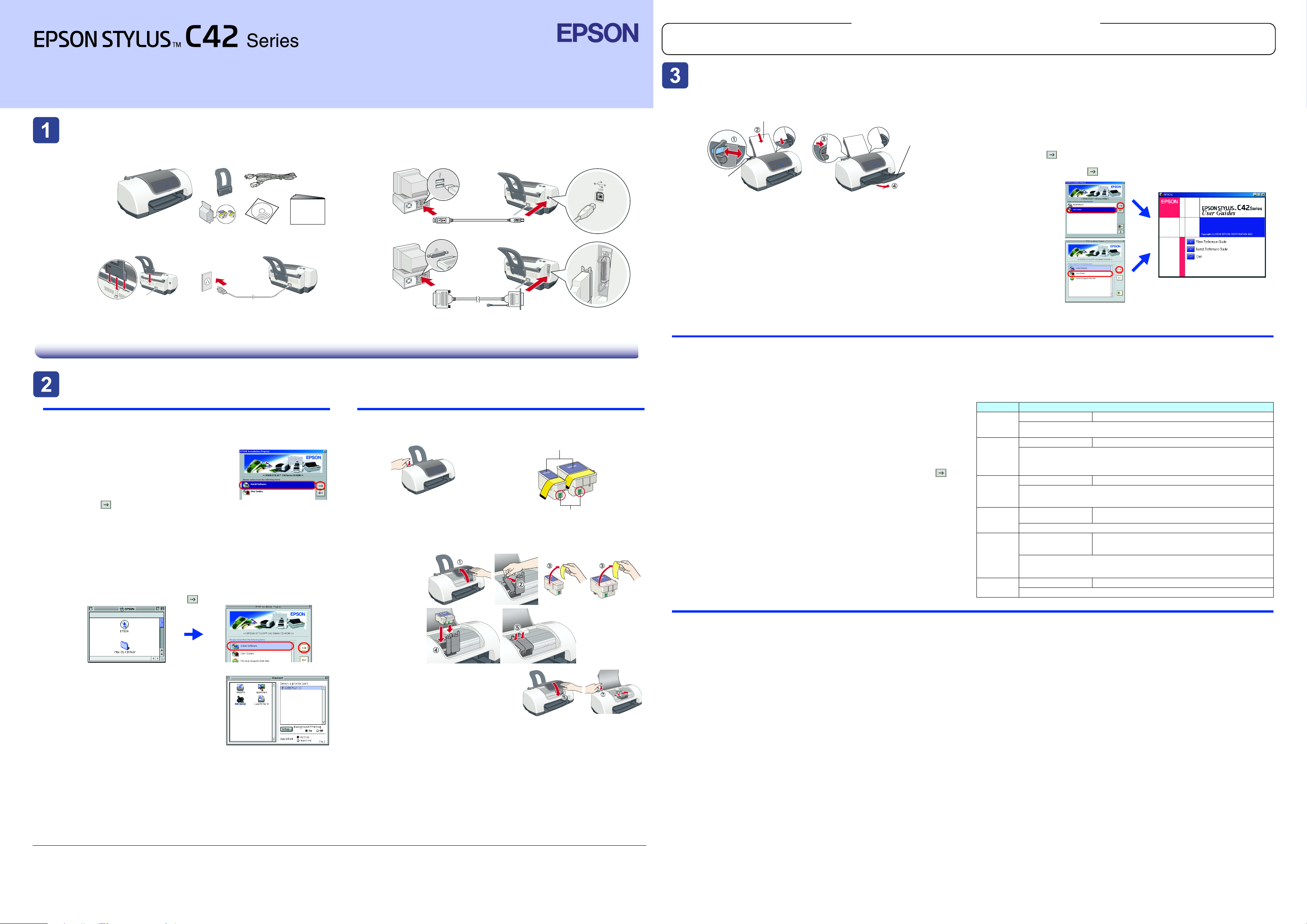
Installation
Packa upp
Packa upp
Packa upp Packa upp
1. Packa upp skrivaren.
3. Ansluta skrivaren.
Svenska
SE10006-00
Varningar, anteckningar och annan viktig information
Varningarna måste noga efterföljas för att
w
undvika kroppsskador.
Kontrollera skrivaren
Kontrollera skrivaren
Kontrollera skrivaren Kontrollera skrivaren
Försiktighetsåtgärderna
c
undvika skador på utrustningen.
Fylla på papper
skrivbara sidan uppåt
utmatningsbord
vänster kantstöd
måste observeras för att
Anmärkningarna
praktiska tips om hur du använder skrivaren.
innehåller viktig information och
Använda Online Reference Guide (online-handboken)
Så här öppnar du Reference Guide (online-handboken):
1. Sätt i cd-skivan med skrivarprogrammet i cd-romenheten.
2. I Windows väljer du User Guides (användarhandböcker) i dialogrutan och
klickar på .
Dubbelklicka på EPSON-ikonen och välj User Guides (användarhandböcker)
och klicka därefter på om du har en Macintosh.
Windows
Innehållet kan variera mellan olika länder.
2. Montera skrivarens delar.
Varning!
c
Om skrivaren startar när du sätter i nätsladden stänger du av den genom
att trycka ned strömbrytaren P och hålla den nedtryckt tills lamporna
slocknar.
m
Installation
Installation
Installation Installation
Installera skrivarprogrammet
Windows
1. Kontrollera att skrivaren är avstängd.
2. Sätt i cd-skivan med skrivarprogrammet i
cd-romenheten.
Om dialogrutan Installer (installation) inte visas
dubbelklickar du på filen SETUP.EXE på
cd-romskivan.
3. Välj Install Software (installera programvara) och
klicka på .
4. Följ anvisningarna på skärmen. När skrivarprogramvaran är installerad
fortsätter installationen av bläckpatronerna.
Macintosh (endast Stylus C42UX)
Varning!
c
Stäng av alla antivirusprogram innan du installerar skrivarens programvara.
Mac OS 9 eller tidigare
1. Sätt i cd-skivan med skrivarprogrammet i cd-romenheten.
2. Dubbelklicka på EPSON-ikonen, välj Install Software (installera
programvara) och klicka sedan på .
Installation
Sätta i bläckpatronerna
1. Slå på skrivaren.
2. Ta ur bläckpatronerna ur
förpackningen.
3. Sätt i bläckpatronerna.
Obs!
Sätt i alla bläckpatroner. Skrivaren fungerar inte om inte alla bläckpatroner är
på plats.
Ta inte bort eller riv sönder
etiketten på bläckpatronen.
Rör inte den här delen.
Skrivaren är nu färdig att användas.
Mer information om att skriva ut första gången finns i avsnittet ”Printing Basic”
(grundläggande utskriftsfunktioner) i Reference Guide (online-handboken).
Reference Guide (online-handboken) innehåller även information om följande:
❏ Various printing options (olika utskriftsalternativ)
❏ How To (Så här)
❏ Problem Solver (Problemlösning)
❏ Product Information (Produktinformation)
❏ Safety Instructions (Säkerhetsinformation)
Läs den om du vill ha mer information.
Problem Solver (Problemlösning)
Lösa problem online
På EPSONs Technical Support Web Site (webbplats för teknisk support) ges tips om hur man
löser de problem som kan tänkas uppstå. Så här får du tillgång till Technical Support (teknisk
support):
Windows
❏ Det går också att komma dit genom att klicka på Technical Support (teknisk support) i dialogrutan
Status Monitor 3 eller i skrivarprogramvarans huvudmeny.
Mer information om kundsupporttjänster som finns tillgängliga där du bor finns i online-handboken.
Macintosh
1. Sätt i cd-skivan i cd-romenheten.
2. Dubbelklicka på EPSON-ikonen.
3. Välj Technical Support Web Site (webbplats för teknisk support) och klicka på .
Mer information om kundsupporttjänster som finns tillgängliga där du bor finns i online-handboken.
Macintosh
I Mac OS X visas inte dialogrutan när du sätter i cd:n med skrivarprogramvaran. Du
öppnar Reference Guide (online-handboken) genom att dubbelklicka på English
(engelska)\User Guides (användarhandböcker)\REF_G\INDEX.HTM.
Feltabell
Flera av de vanligaste problemen kan identifieras med hjälp av lamporna på skrivarens
kontrollpanel. Använd följande tabell för att avgöra problemets typ och följ sedan de
rekommenderade åtgärderna.
Lampor Problem och åtgärd
O
b
O
b
F
b
O
b
N P
O
b
F P
F
b
O
= på, N = av,
Papperet är slut Det finns inget papper i skrivaren.
b
Fyll på papper i arkmataren och tryck sedan på underhållsknappen,
och lampan släcks.
Pappersstopp Papper har fastnat i skrivaren.
b
Tryck på underhållsknappen,
öppnar du skrivarens lock och tar bort allt papper inuti skrivaren, inklusive eventuella
pappersbitar. Fyll sedan på papper i arkmataren och tryck på underhållsknappen
fortsätta utskriften.
Låg bläcknivå Den svarta patronen eller färgpatronen är nästan slut.
Ta fram en ny patron med svart bläck (T036) eller färgbläck (T037). Du kan se vilken patron
som nästan är tom genom att kontrollera bläcknivån i EPSON Status Monitor 3 (Windows)
eller EPSON StatusMonitor (Macintosh).
Slut på bläck Den svarta patronen eller färgpatronen är tom eller har inte
Sätt i en ny patron med svart bläck (T036) eller färgbläck (T037).
Skrivarhuvudfel Skrivarhuvudets förflyttningsmekanism hindras av papper som
Stäng av skrivaren. Öppna skrivarens lock och ta bort det som har fastnat för hand. Slå
sedan på skrivaren igen.
Om felet är kvar kontaktar du återförsäljaren.
Okänt skrivarfel Ett okänt skrivarfel har uppstått.
Stäng av skrivaren och kontakta återförsäljaren.
F F
= blinkar
, för att mata ut det ark som har fastnat. Om felet kvarstår
installerats.
har fastnat eller något annat främmande material och kan därför
inte återgå till ursprungsläget.
. Utskriften fortsätter
b
för att
4. Tryck på bläckknappen H.
3. Följ anvisningarna på skärmen för att
installera programvaran för skrivaren.
4. När programvaran är installerad klickar du på
Väljaren i Apple-menyn. Välj sedan
skrivarikonen och den port som skrivaren är
ansluten till.
Mac OS X
1. Sätt i cd-skivan med skrivarprogrammet i
cd-romenheten.
2. Dubbelklicka på drivrutinsmappen för Mac OS X och dubbelklicka på
C42 Series.pkg-ikonen i den.
Om fönstret Behörighetskontroll öppnas klickar du på nyckelikonen, anger
administratörsnamnet och -lösenordet, klickar på OK och sedan på Fortsätt.
3. Följ anvisningarna på skärmen för att installera programvaran för skrivaren.
4. När programvaran är installerad följer du anvisningen nedan för att välja
skrivare.
Dubbelklicka på hårddisken. → Dubbelklicka på programmappen. → Dubbelklicka
på verktygsmappen. → Dubbelklicka på ikonen för utskriftskontroll. → Klicka på
Lägg till. → Välj EPSON USB. → Markera skrivaren. → Klicka på Lägg till.
Med ensamrätt. Ingen del av detta dokument får reproduceras, lagras i ett arkiveringssystem eller överföras på något sätt (elektroniskt, mekaniskt, genom fotokopiering, inspelning eller på något annat sätt) utan skriftligt tillstånd från SEIKO EPSON
CORPORATION. Informationen i detta dokument är endast avsedd för den här EPSON-skrivaren. EPSON ansvarar inte för att denna information är tillämplig för andra skrivare. Varken SEIKO EPSON CORPORATION eller dess återförsäljare ansvarar för
skador, förluster, kostn ader eller utgifter som drabbar kund e ller tredje part som en följd av: olyckshändelse r, felaktig användning eller missbruk a v produkten, icke godkända anp assningar, reparationer eller ä ndringar av produkten eller (utan för USA) åsidosättande
av anvisningar för drift och underhåll från SEIKO EPSON CORPORATION.
SEIKO EPSON CORPORATION kan inte hållas ansvarig för skador eller problem som uppstår vid användning av eventuella tillval eller förbrukningsprodukter än sådana som är märkta Original EPSON Products (EPSONs originalprodukter) eller EPSON
Approved Products by SEIKO EPSON CORPORATION (EPSON-godkända produkter från SEIKO EPSON CORPORATION). SEIKO EPSON CORPORATION kan inte hållas ansvarig för skador som uppstår till följd av elektromagnetiska störningar som
uppstår för att andra gränssnittskablar än de som är märkta EPSON-Approved Products by SEIKO EPSON CORPORATION har använts. EPSON är ett registrerat varumärke och EPSON Stylus är ett varumärke som tillhör SEIKO EPSON CORPORATION.
Microsoft och Windows är registrerade varumärken som tillhör Microsoft Corporation.
Allmänt:Andra produktnamn som förekommer i detta dokument används endast för identifieringsändamål och kan vara varumärken som tillhör respektive ägare. EPSON frånsäger sig alla rättigheter till dessa varumärken.
Påfyllningen av bläck i skrivaren
påbörjas. Det tar ca en och en halv
minut. Under påfyllningen ger skrivaren
ifrån sig olika mekaniska ljud. Det betyder
inte att något är fel. När den gröna lampan
slutar blinka är påfyllningen klar.
Varning!
c
❏ Stäng inte av strömmen medan bläcket fylls på.
❏ Fyll inte heller på papper innan bläcket fyllts på.
Obs!
Bläckpatronerna som följer med skrivaren används delvis vid första
installationen. För att utskriftskvaliteten ska bli så hög som möjligt är
skrivarhuvudet i skrivaren påfyllt med bläck. Den här engångsprocessen
använder en viss mängd bläck. Efterföljande uppsättningar bläckpatroner har
normal livslängd.
Säkerhetsinformation
Läs igenom alla punkter i det här avsnittet innan du installerar och använder skrivaren.
När du väljer en plats för skrivaren
❏ Undvik platser där temperaturen kan ändras snabbt samt fuktiga miljöer. Utsätt inte skrivaren för
direkt solljus, starkt ljus eller värmekällor.
❏ Utsätt inte skrivaren för damm, stötar och vibrationer.
❏ Lämna tillräckligt med utrymme runt skrivaren för god ventilation.
❏ Placera skrivaren i närheten av ett vägguttag där kontakten lätt kan dras ut.
❏ Placera skrivaren på en plan, stabil yta som sträcker sig utanför skrivarens bottenplatta i alla
riktningar. Om du placerar skrivaren intill väggen, bör du lämna mer än 10 cm mellan skrivarens
baksida och väggen. Skrivaren fungerar inte på rätt sätt om den lutas.
❏ När du förvarar eller flyttar skrivaren får du inte luta den, ställa den på högkant eller vända den
upp-och-ned. Då kan det läcka bläck från bläckpatronen.
När du väljer strömkälla
❏ Använd endast den typ av strömkälla som anges på skrivarens etikett.
❏ Kontrollera att nätsladden följer den lokala säkerhetsstandarden.
❏ Använd inte en skadad eller nött sladd.
❏ Om du använder en förlängningssladd till skrivaren måste du kontrollera att den totala
märkströmmen för enheterna som är kopplade till förlängningssladden inte överstiger sladdens
märkström. Se också till att den totala märkströmmen för alla enheter som är anslutna till vägguttaget
inte överstiger vägguttagets säkring.
När du hanterar bläckpatroner
❏ Öppna inte bläckpatronens förpackning förrän du ska sätta i patronen i skrivaren.
❏ Skaka inte den använda bläckpatronen. Den kan läcka.
❏ Förvara bläckpatroner utom räckhåll för barn. Se till att barn inte får en bläckpatron i munnen eller
rör vid den på annat sätt.
❏ Var försiktig när du hanterar använda bläckpatroner. Det kan finnas bläckrester kvar vid
bläckutloppet. Om du får bläck på huden bör du genast tvätta området med mycket vatten och tvål.
Om du får bläck i ögonen måste du genast spola ögonen med vatten. Om du känner obehag eller
får problem med synen efteråt bör du genast kontakta en läkare.
❏ Rör inte vid eller ta bort det gröna chipet som sitter på bläckpatronens sida.
❏ Ta inte bort eller riv sönder etiketten på bläckpatronen. Bläckpatronen kan läcka.
❏ Förvara bläckpatronerna med botten nedåt.
När du använder skrivaren
❏ Stoppa inte in händerna inuti skrivaren eller vidrör bläckpatronerna när utskrift pågår.
❏ Blockera inte eller täck över skrivarens öppningar.
❏ Försök inte själv utföra service på skrivaren.
❏ Dra ut skrivarens nätsladd och låt kvalificerad servicepersonal handskas med skrivaren under
följande förhållanden:
nätsladd eller kontakt har skadats, vätska har trängt in i skrivaren, skrivaren har tappats eller
skyddshöljet är skadat, skrivaren fungerar inte på avsett sätt eller uppvisar en klar skillnad i
prestanda.
❏ För inte in några föremål i öppningarna på skrivaren.
❏ Spill inte vätska på skrivaren.
❏ Låt bläckpatronen sitta kvar. Om du tar bort bläckpatronerna kan skrivarhuvudet torka, vilket gör
att det inte går att skriva ut med skrivaren.
Copyright © 2002 av SEIKO EPSON CORPORATION, Nagano, Japan.
